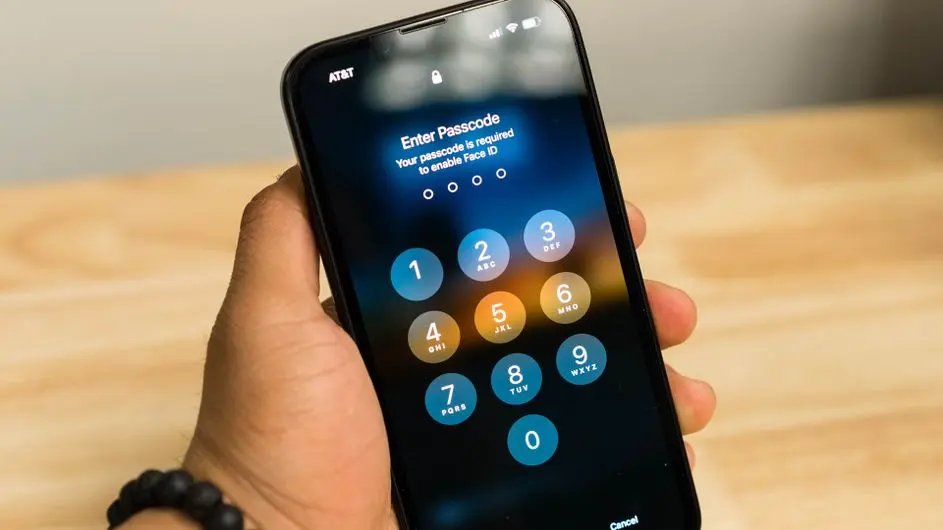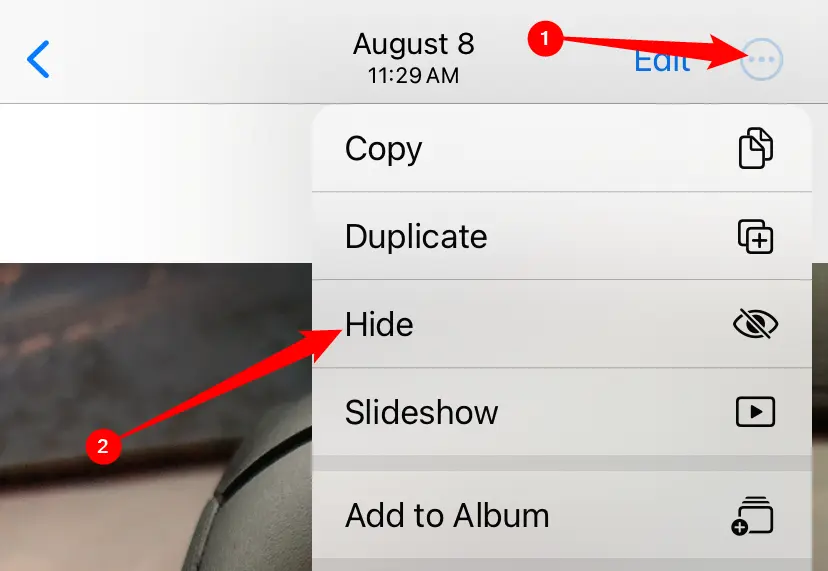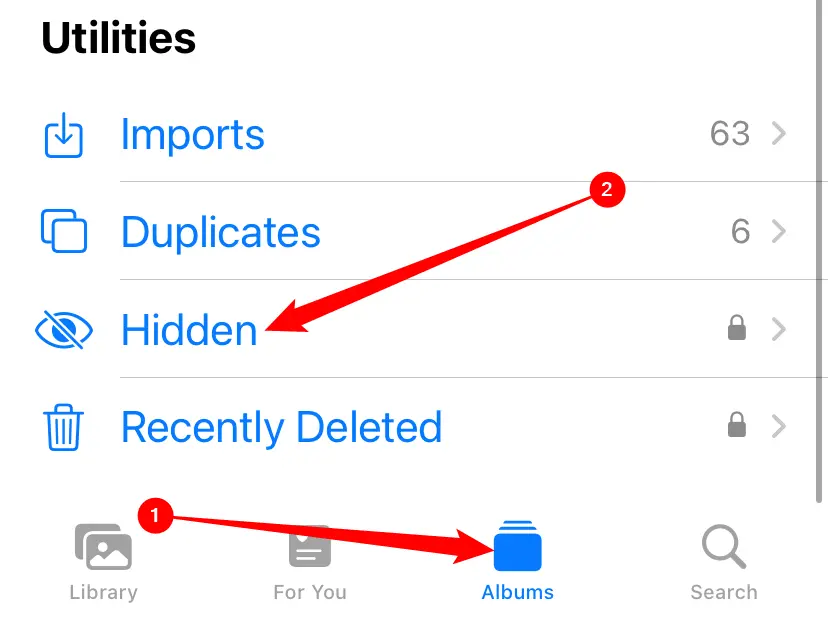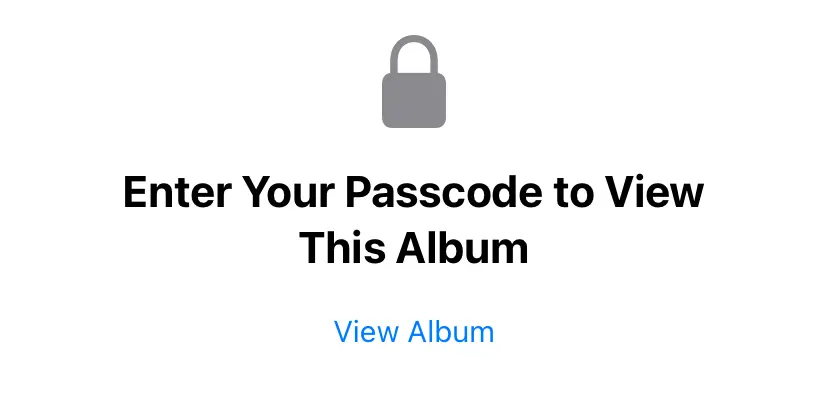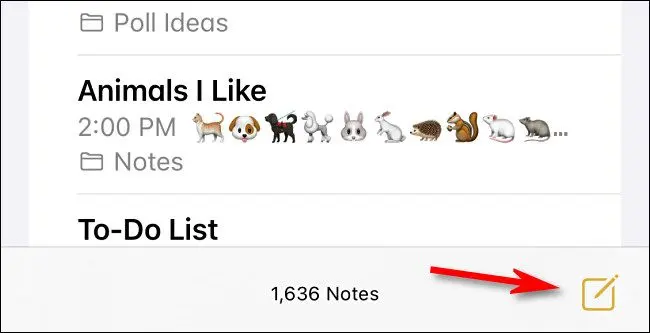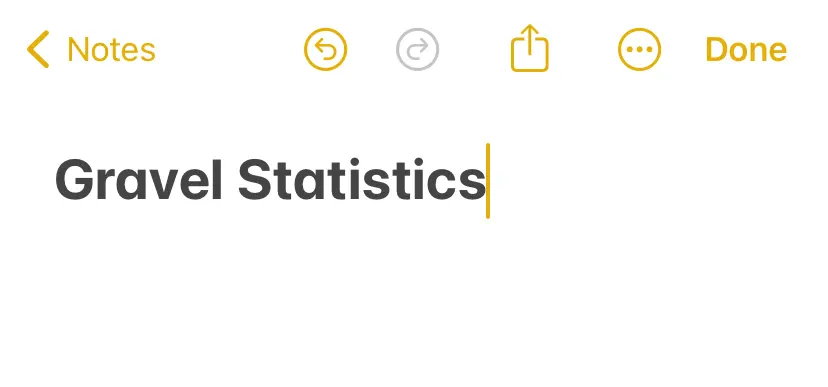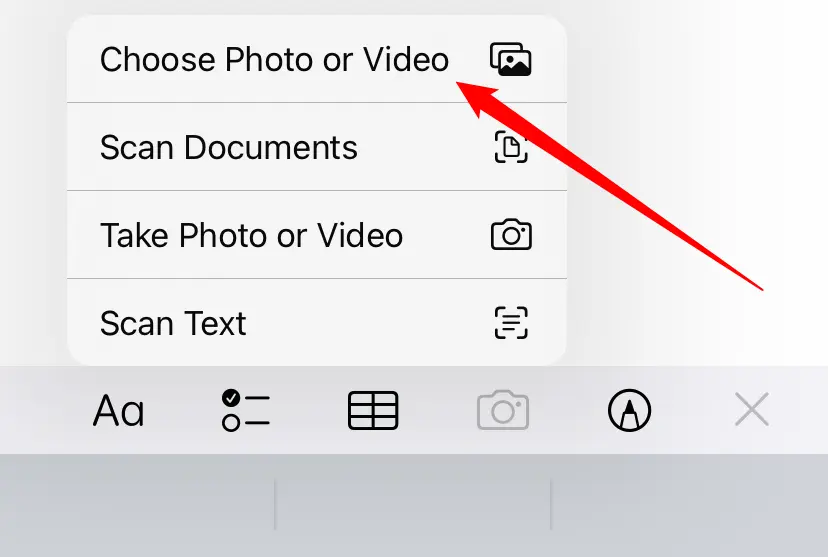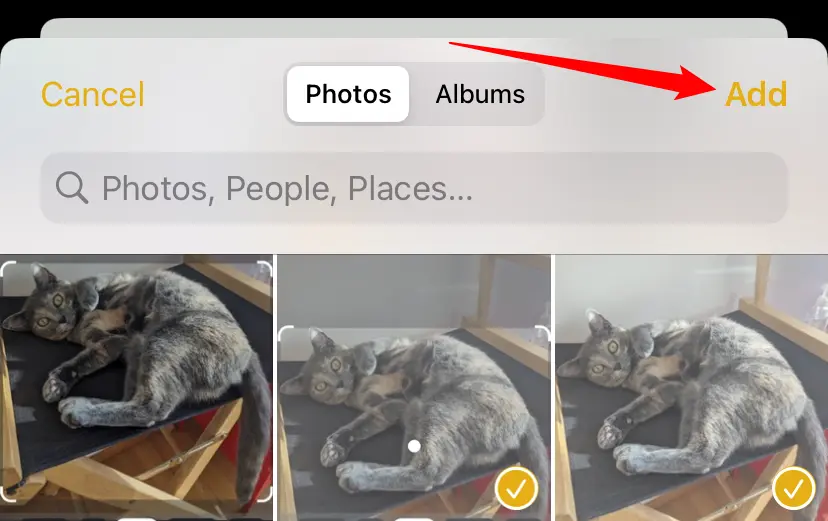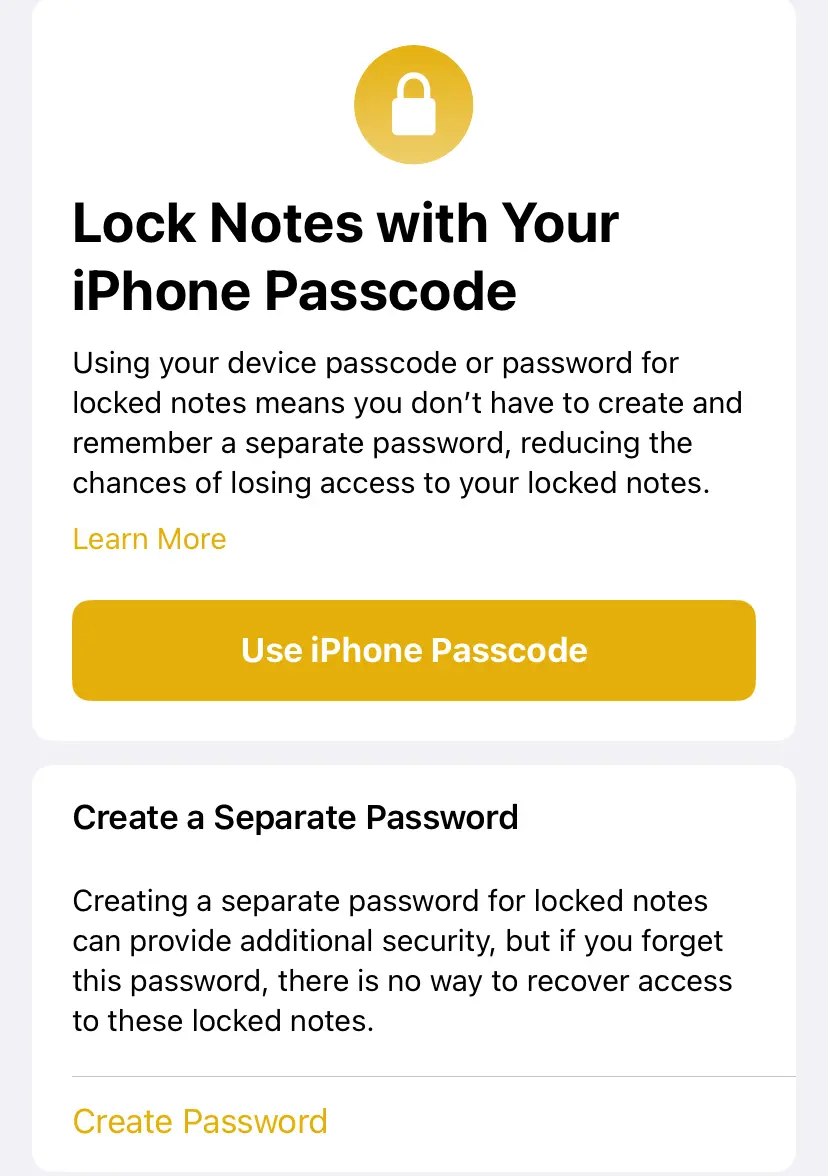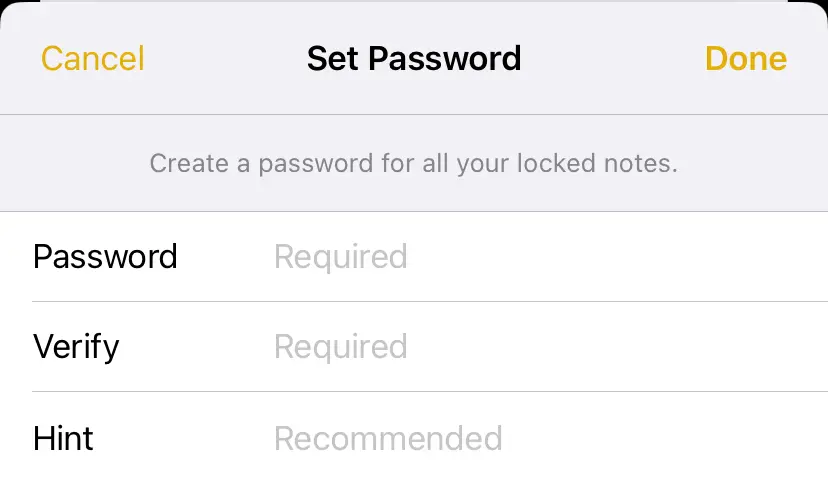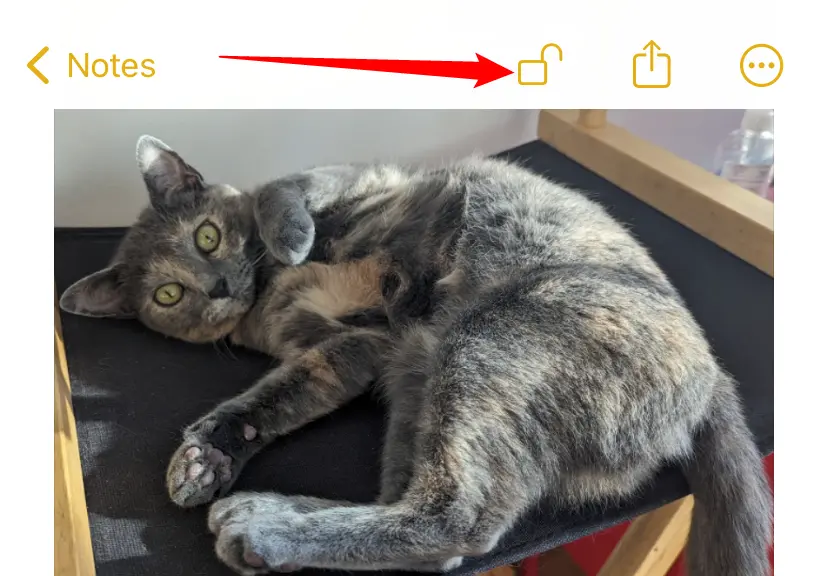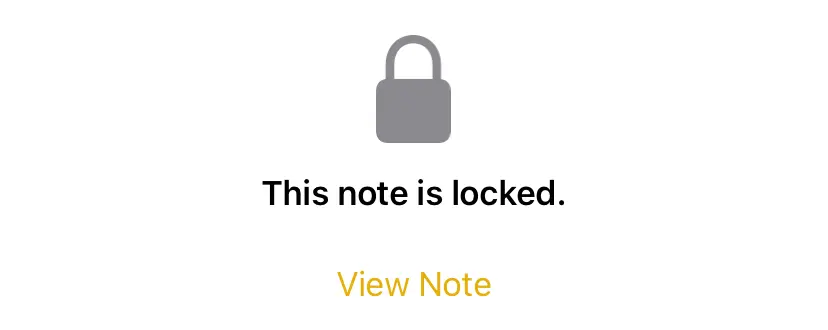برای مخفی کردن عکس و ویدیوهای شخصی در آیفون، نیازی به برنامه قفل گالری ایفون نیست چرا که میتوانید با استفاده از برنامهی Photos که جزو اپهای اصلی و پیشفرض آیفون است، این کار را انجام بدهید. البته سالها پیش در برنامه فوتوز اپل، رمز گذاشتن برای قسمت هاید گالری ایفون امکانپذیر نبود اما اکنون این قابلیت مفید وجود دارد.
در ادامهی مطلب به این سوال پاسخ میدهیم که چگونه روی گالری رمز بگذاریم و همینطور یک ترفند دیگر برای مخفی کردن و رمز گذاشتن روی عکسها به کمک اپلیکشین Notes یا یادداشتها معرفی میکنیم که پیچیدهتر است.
در آیفون و آیپد برای حفظ حریم خصوصی امکانات مختلفی پیشبینی شده است. اگر برای حفظ امنیت و حریم خصوصی بخواهید بعضی از فایلها مثل عکس و ویدیوی شخصی یا کاری را مخفی کنید هم ۲ راهکار ساده وجود دارد که شما را از نصب کردن برنامه جدید بینیاز میکند. میتوانید کاری کنید که عکسهای مخفی شده، با استفاده از فیس ایدی برای گالری ایفون در دسترس قرار گیرد و همینطور میتوانید با رمز عبور، از آلبوم مخفی محافظت کنید.
نحوه رمز گذاشتن برای قسمت هاید گالری ایفون
در آیفون اپلیکیشن فوتوز چیزی شبیه به گالری اندروید است و عکس و ویدیوها را در قالب آلبومهایی نمایش میدهد. به همین جهت بعضی از کاربران به این اپلیکیشن، گالری میگویند. برای مخفی کردن عکس در گالری آیفون، ابتدا عکس یا عکسهای موردنظر را انتخاب کنید و سپس در بالای صفحه روی منوی سهنقطه تپ کنید و گزینهی Hide که به معنی مخفی کردن است را انتخاب کنید.
با این کار عکسهای موردنظر به آلبوم مخفی یا Hidden منتقل میشود و این آلبوم خاص دارای پسورد است. به همین جهت اپلیکیشن فوتوز اپل به نوعی بهترین برنامه قفل گالری ایفون محسوب میشود و نیازی به برنامهی اضافی نیست.
برای باز کردن عکسهای مخفی شده، اپلیکیشن Photos را اجرا کنید و در پایین صفحه روی Albums تپ کنید تا لیستی از آلبومها ظاهر شود. اکنون کمی اسکرول کنید و در پایین صفحه روی آلبوم Hidden تپ کنید.
پسورد آلبوم مخفی سوال میشود، پس از وارد کردن پسورد میتوانید عکسها را ببینید.
مخفی کردن عکس در آیفون با برنامهی Notes اپل
یک ترفند قدیمیتر برای مخفی کردن عکس در آیفون و پسورد گذاشتن روی عکسهای شخصی، استفاده از برنامهی یادداشتهای اپل است. برای شروع، اپلیکیشن Notes آیفون یا آیپد را اجرا کنید و روی آیکون ایجاد یادداشت جدید در پایین صفحه تپ کنید.
در خط اول متن دلخواهی تایپ کنید، این متن در لیست یادداشتها نمایان میشود و لذا سعی کنید که متن عادی باشد و جلب توجه نکند.
قدم بعدی اضافه کردن عکسهای مهم شخصی و کاری در یادداشت جدید است. برای این کار روی آیکون دوربین یا Add Photo تپ کنید. البته برای انتخاب ویدیو نیز باید روی همین آیکون تپ کنید. در آیفون این آیکون بالای کیبورد نمایش داده میشود در حالی که در آیپد در بالای صفحه قرار دارد.
در منوی ظاهر شده گزینهی Choose Photo or Video را لمس کنید.
در صفحهی بعدی عکسها و ویدیوهای موردنظر را انتخاب کنید و سپس روی Add تپ کنید.
عکس و ویدیوها در یادداشت جدیدی که ساختهاید اضافه میشود. برای قفل کردن یادداشت در آیفون و آیپد، روی منوی سهنقطه تپ کنید و گزینهی Lock را انتخاب کنید.
اگر قبلاً برای برنامه یادداشتها، پسورد مشخص کرده باشید، پسورد سوال میشود و پس از وارد کردن پسورد، روی OK تپ کنید تا یادداشت قفل شود و فرآیند قفل کردن عکس در آیفون تکمیل شود.
اگر قبلاً پسورد انتخاب نکردهاید، اپلیکیشن Notes از شما میخواهد که پسورد جدید تعریف کنید، برای این کار روی Create Password تپ کنید. البته میتوانید از همان پسوردی که برای صفحه قفل آیفون در نظر گرفتهاید، استفاده کنید. برای این کار روی Use iPhone Passcode تپ کنید.
در مراحل ساخت پسورد، میتوانید راهنما یا Hint برای پسورد وارد کنید تا در صورت فراموش کردن، راهی برای یادآوری پسورد وجود داشته باشد.
فراموش نکنید که در آیفونهای جدید که حسگر تشخیص چهره یا Face ID دارند، میتوانید قفل اپلیکیشن نوتس آیفون را با حسگر تشخیص چهره باز کنید.
برای باز کردن عکسی که روی آن قفل گذاشتهاید، میبایستی ابتدا یادداشت حاوی عکس را باز کنید و سپس در بالای صفحه روی آیکون قفل باز تپ کنید.
هشداری با عنوان This note is locked و به معنی این یادداشت قفل شده است، ظاهر میشود. برای مشاهده کردن یادداشت کامل، روی View Note تپ کنید. در ادامه پسورد را وارد کنید و به این ترتیب عکسها و ویدیوهای قفل شده، قابل مشاهده میشود.
پس از قفل کردن عکس و ویدیو با ترفند مخفی کردن در یادداشتهای آیفون، عکسها و ویدیوهای مخفی شده را از گالری آیفون حذف کنید تا فقط در برنامه Notes و به صورت قفل شده موجود باشند.
امنیت برنامه Notes اپل و به طور کلی آیفون در سطح بالایی است به طوری که بدون پسورد، استخراج عکس و ویدیوی قفل شده به نوعی غیرممکن است. البته ممکن است هکرهای بسیار حرفهای، راههایی جهت نفوذ پیدا کنند اما این افراد به دنبال هک کردن گوشی کاربران عادی آیفون نیستند. بنابراین به جای اینکه در مورد بهترین برنامه قفل گالری ایفون جستجو کنید و برنامههای جدید و متعددی نصب کنید، از فوتوز اپل و یا از برنامه نوتس اپل برای رمز گذاشتن روی عکس و ویدیوها استفاده کنید.
پیشنهاد شما به افرادی که میپرسند چگونه روی گالری رمز بگذاریم، چیست؟ آیا برنامهی بهتر و امنتری سراغ دارید؟
howtogeekاینتوتک